Подряпали CD/DVD диск? Чи не читається? Ну, що ж Ви так не акуратно ставитеся до їхнього зберігання? Тепер відновлюватимемо диск, точніше дані з нього.
Ви здивовані? Несете диск уже у відро для сміття? Зупиніться! Можна повернути більшість інформації з нього. Як відновити диск, що не читається?
Є багато способів. Про деякі я вам зараз розповім. А допомагатиме нам чудова програма для відновлення даних із пошкоджених дисків. AnyReader. Вона одна з найкращих у цій галузі.
Перше, що раджу – знизити швидкість читання Вашого дисководу. Іноді допомагає. Якщо все-таки не читається, переходимо до суворих дій.
Особисто я повертав до життя не один диск, просто поліруючи його звичайною зубною пастою та носовою хусткою. Трохи води і пасти, плюс терпіння на 30-40 хвилин і результат вражаючий.
Єдине, що важливо – рухи мають бути не надто швидкі, обов'язково від центру диска до його зовнішнього краю та назад. Інакше, Ви лише подовжите подряпини. Адже привод читає диски по колу. А також, важлива рівна поверхня під страждаючим диском. Наприкінці тортури — рясна промивка під струменем води та витирання насухо, бідолахи.
Під час підготовки цього матеріалу бачив ще кілька способів відновлення пошкоджених, затертих дисків. Хто, на що здатний.
Одні полірують джинсами без пасти. Інші, чайними ложками затирають подряпини, а потім обробляють повстю. Треті, зеленкою замазують пошкоджені ділянки, щоб лазер не збивався. Коротше, на що тільки не йдуть, аби врятувати дані.
А ми використовуємо утиліту AnyReader, спеціально призначену для нашої мети - відновити диск, що не читається.
Завантажити AnyReader
Завантажити саму нову версіюзавжди можна з офіційного сайту виробника. Або скориставшись.
І скопіювати файл…
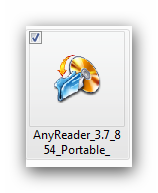
…в заздалегідь створену. Надалі – не переміщуйте її нікуди. Тепер тиснемо на цей ярлик і в нашій новій папці з'являється ще одна.
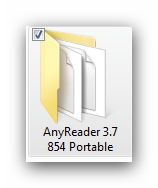
Не переживайте – так і треба. Можете зазирнути в неї, але там немає нічого цікавого, хоча Ви й не встигнете. Запустилася програма AnyReader.
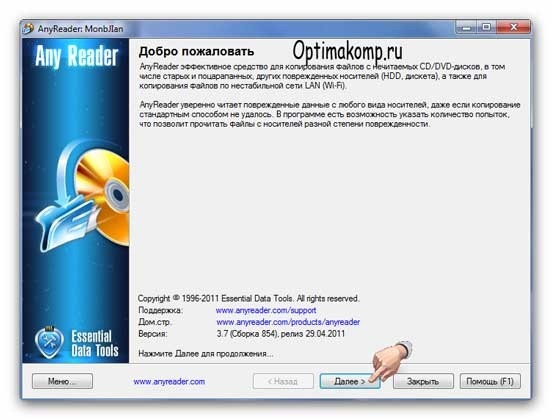

Вибираєте найбільш підходящий для Вас варіант і тиснемо кнопку вказану пальцем.
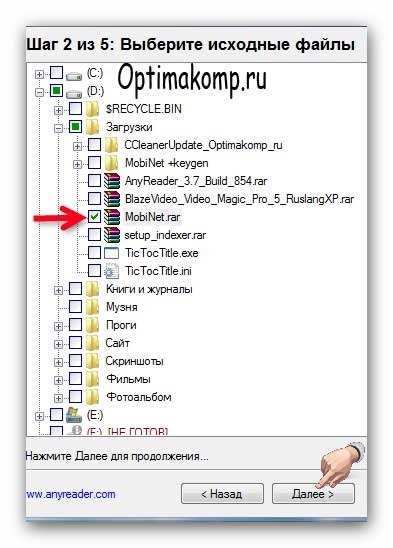
...і відзначаємо файл, який хочете витягнути з пошкодженого носія (я показую на прикладі першого пункту - в інших все також дуже просто і зрозуміло).
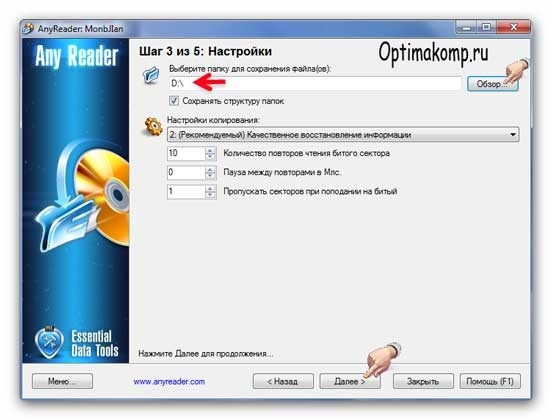
Вказуємо місце – куди зберігати відновлений файл.
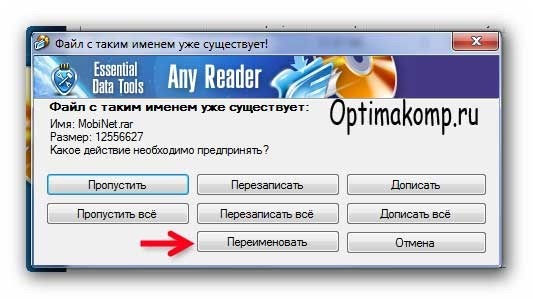
…це я помилково вибрав прихильність у попередній дії — не біда…


От і все. Тепер Ви знаєте як відновити нечитаний диск.

Незважаючи на популярність і популярність карт пам'яті, оптичні диски досі дуже поширені. Тут можна зберігати великі обсяги інформації, до того ж на DVD програвачіВи можете переглянути будь-який фільм, записаний на диску. Сказати такого про флешки не вийде, адже далеко не кожен девайс може похвалитися USB-портом. Якщо ви часто записуєте документи, файли, DVD або CD, то чудово знаєте, що головний недолік їх полягає у пошкодження. Подряпати CD дуже легко, навіть простий дотик може пошкодити важливу інформацію, для відновлення якої доведеться мучитися.
Однак вихід може бути дуже просто, якщо завантажити спеціальну програму для відновлення даних з дисків, наприклад, Roadkil's Unstoppable Copier. Це чудова програма, яка рятувала дуже багатьох користувачів. За його допомогою можна швидко і просто скопіювати з диска на комп'ютер будь-яку інформацію , незалежно від її обсягу, формату і типу. Roadkil"s був спеціально розроблений, щоб полегшити і спростити процес відновлення даних, тому навіть недосвідчені користувачі зможуть адаптуватися до всіх особливостей утиліти.
Безкоштовна програма для відновлення дисків CD та DVD
Принцип відновлення файлів дуже простий. Насамперед відбувається зчитування програмою всієї інформації, що знаходиться на диску, паралельно копіюючи доступні файли. Якщо ж якась частина документа не піддається обробці, вона пропускається, а пізніше програма спрямовує всі свої зусилля на копіювання саме цієї ділянки. Як правило, відновлення документів дозволяє повністю зберегти документ, проте буває таке, що отримати доступ до пошкоджених секторів не виходить. У такому випадку утиліта пропускає цю ділянку остаточно, надалі склеюючи нормальні сектори на диску.![]()
Якщо копіювати фільм чи музику таким чином, то на місці пропущених частин побачити чи почути нічого не вдасться. У будь-якому випадку, це набагато краще, ніж якби фільм взагалі не скопіювався на жорсткий диск, адже втратити кілька секунд краще, ніж подивитися весь фільм. Якщо ж відбувається відновлення зображень, то все ще простіше, фотографії лише втратять трохи в якості, тоді як сильних змін помітно не буде.
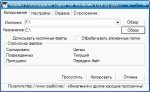
Програма для відновлення Roadkil's Unstoppable Copier може похвалитися багатьма позитивними властивостями, крім своєї головної функції. Наприклад, користуватися нею дуже просто, особливо зважаючи на підтримку російської мови. Для початку роботи потрібно вказати файл на оптичному диску, після чого залишається лише чекати Швидкість роботи дуже велика, у цьому плані програмі рівних практично немає.Спробуйте, утиліта залишить найкращі враження.
Термін служби оптичних дисківДуже невеликий, може перестати читатися з різних причин – подряпини чи фізичний знос, також причиною може стати неякісний матеріал, з якого було виготовлено диск. Тим не менш, цілком можливо, що дані з носія все ж таки вдасться прочитати за допомогою спеціальних програм. Справа в тому, що операційна система комп'ютера при зчитуванні диска починає копіювати інформацію. Якщо їй не вдасться прочитати якийсь фрагмент диска, вона стирає вже скопійовані дані. Програми для відновлення пошкоджених дисківвикористовують інші методи читання інформації, завдяки якій вдається прочитати некоректні файли (не можна бути на 100% упевненим, що програма зможе прочитати диск). Дані програми обходять стандартні способи читання інформації шляхом прямого доступу до приводу оптичних дисків. Їх особливістю є те, що вони побитно зчитують дані до і після пошкоджених місць, але це часто дозволяє відновити всю інформацію. Якщо це не вирішує проблему – пошкоджені дані замінюються нулями, що природно призведе до дефекту, але решта інформації буде доступна. Тому в будь-якому випадку варто спробувати скористатися цими утилітами.
Першою розглянемо програму CDCheck. Вона займає лише 1,48 Мб, і поширюється умовно безкоштовно (надається до користування на 30 днів).
Популярна утиліта для відновлення пошкоджених секторівна оптичних дискахта інших носіях. Перша з вирішуваних проблем - перевірка диска, причому найчастіше програма навіть зможе встановити, чому носій був пошкоджений. В цілому інтерфейс досить простий і програма зі своїм завданням справляється на відмінно. Вартість ліцензійної версії складає 75 доларів.
Під час роботи можна спостерігати за процесом обробки інформації (середня швидкість, скільки часу лишилося)
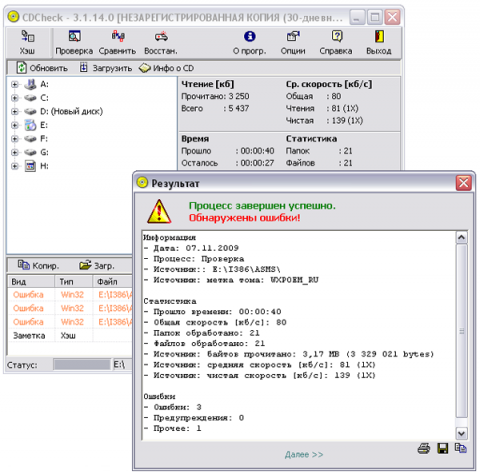
Щоб відновити файл (або папку), необхідно вибрати його і натиснути “перевірити”.
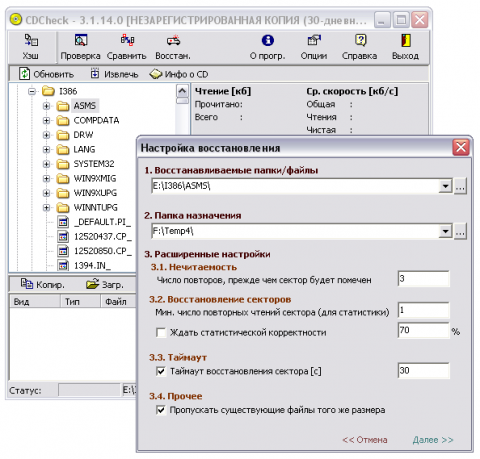
Під час виконання цих дій вся необхідна інформація добре відображається.
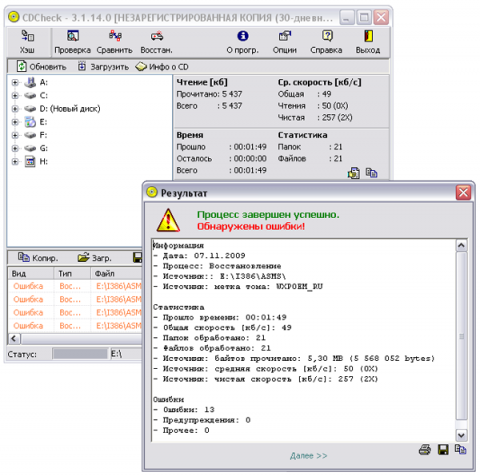
Друга утиліта BadCopy Pro 4.10вона вимагатиме всього 869 Кб пам'яті, також є умовно безкоштовною. Вона вже встигла розлетітися світом і набрати популярності (російськомовний переклад відсутній у демоверсії). Підтримує відновлення майже всіх форматів файлів. Управління цілком зручне та дуже зрозуміле.
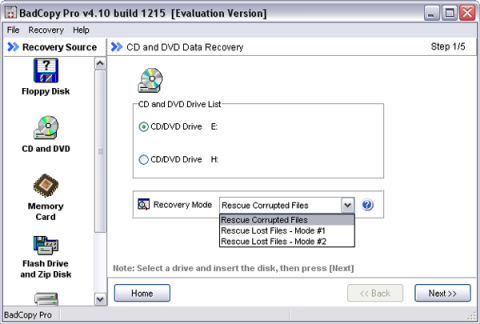
Мінусом програми є те, що в пошуку пошкоджених файлів потрібно окремо вибирати кожен файл при цьому ставити біля нього галочку для відновлення. Тобто доведеться повозитися над кожною папкою окремо.
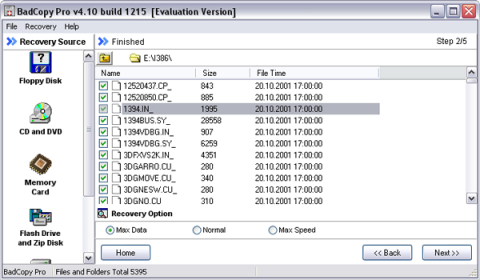
Відновлення почнеться відразу після натискання кнопки далі, при цьому в меню відображатиметься весь процес.

Після закінчення програма уточнить, де найкраще зберегти відновлені документи.
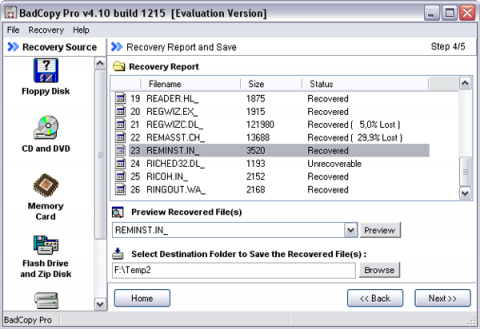
У тому ж вікні можна буде переглянути вже відновлені текстові файли, а також зображення.
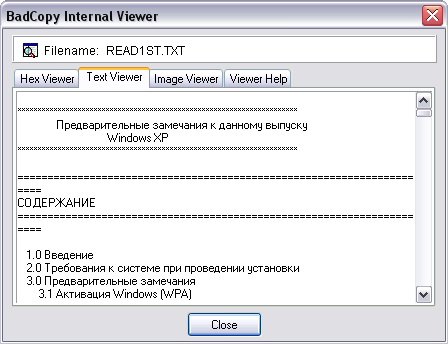
Далі йде програма IsoBuster 2.6, Займає близько 5 Мб пам'яті і завантажити її можна умовно безкоштовно. Вона призначена для відновлення файлів з усіх типів носіїв. Повна версіякоштуватиме близько 30 доларів.

Після відкриття відновлених даних, які можна запускати як окремо, так і всією папкою, програма запитає куди зберегти витягнуту інформацію.

Під час установки йдеться лише про те, який файл на даний моментперебуває у обробці.
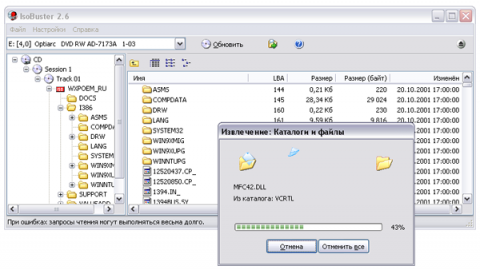
Якщо програма знайде пошкоджену частину, вона запитає, чи потрібно прочитати інформацію чи пропустити.

CDRoller- утиліта, що показала достатньо гарний результатвідновлення, зручна у використанні. Крім звичайних файліввона також може бути використана для пошкоджених відеофайлів.
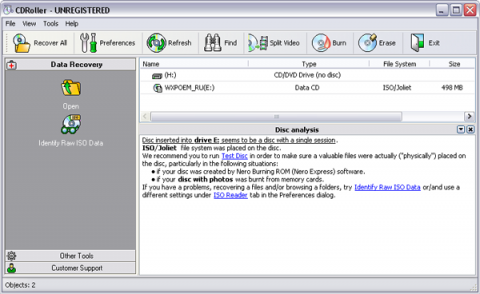
Будь-який диск, який викликає сумніви, не складно протестувати. У цій програмі інтерфейс хоч і англомовний, але все ж таки дуже продуманий.
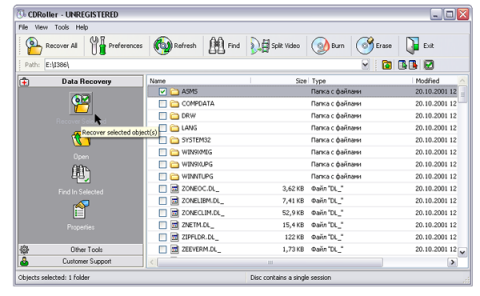
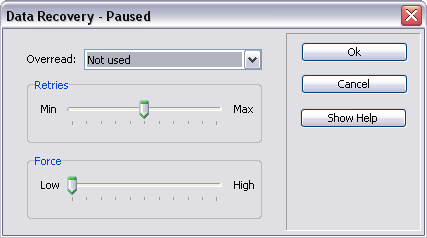
Під час роботи програма показуватиме відновлювані файли і скільки часу залишилося до кінця.
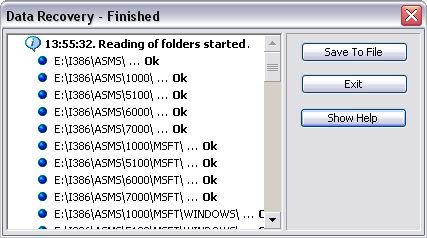
Якщо будуть відновлюватися DVD, то програмі буде важливо продовження цього диска чи ні.
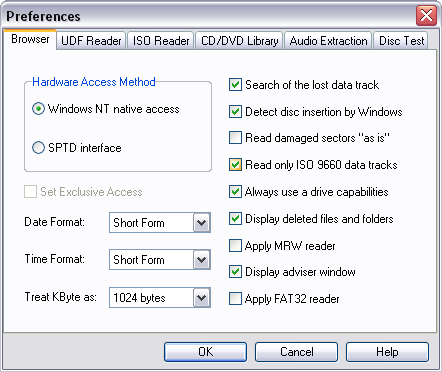
Після цього потрібно натиснути кнопку "Refresh" для оновлення інформації (буде вказана файлова система ISO/Joliet), з меню "Tools" вибрати команду "Extract ISO Image File". Після цього буде створено ISO-образ, який можна буде записати на диск за допомогою встановлених інструментів для DVD-пропалювання.
Для відновлення інформації з незавершених DVD-дисків, записаних цифровими DVD-відеокамерами, передбачений інший варіант - за допомогою майстра, який можна запустити в директорії "File" "Recover DVD Video". Тут немає жодних особливих налаштувань - потрібно лише правильно відповідати на питання майстра, але використовувати його потрібно строго за інструкцією (інакше утиліта може часто зависати). Спочатку потрібно вказати необхідний DVD-ROM, потім вставити диск у накопичувач і натиснути кнопку "Next". Слід також вказати DVD-відеокамеру, на якій було створено відео, трек, потім увімкнути сканування ("Start a new scan…"). Щоб остаточно відновити відео, потрібно скористатися командами "Recover All" або "Recover Selected" відповідно. Аналогічні операції можна проводити всім відео.
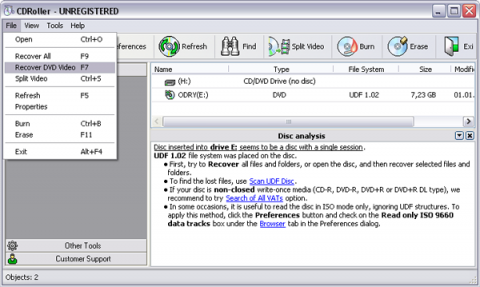
AnyReader- зручна та ефективна утиліта, Займає всього 1,9Мб пам'яті. Для вилучення даних зі зіпсованих або нечитаних CD/DVD-дисків будь-якого формату (навіть Blu-ray та HD DVD), ZIP-диски та інших носіїв. Крім цього, програма може використовуватись і для копіювання файлів з нестабільних мереж LAN та Wireless LAN, адже може продовжувати запис навіть після обриву з'єднання.
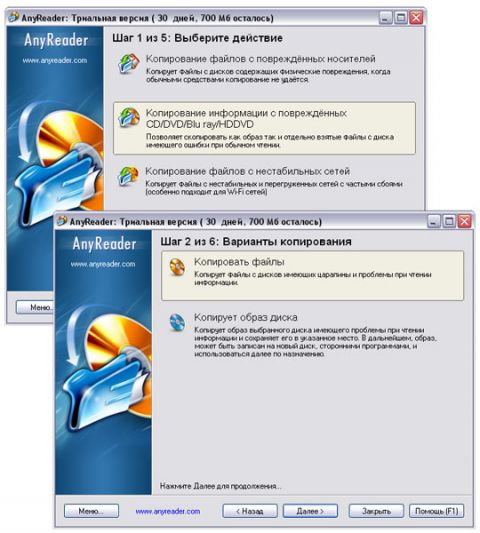
Після встановлення необхідно вказати конкретні файли, які потрібно відновити. Загалом програма дуже зручна у використанні.
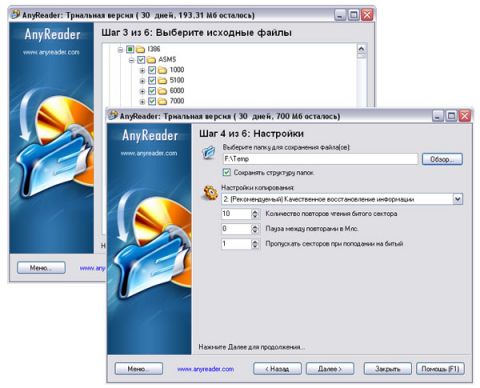
На деяких файлах програма постійно буксує та їх доводиться пропустити.
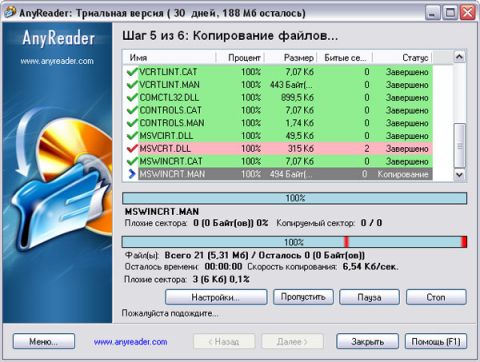
Після обробки можна відкрити файли у провіднику або створити нове завдання для продовження відновлення.
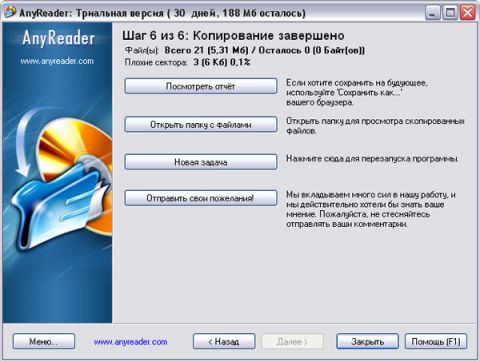
Max Data Recovery(також відома під назвою CopyRator) – хороша та простенька програма для відновлення інформації з нечитабельних або пошкоджених дисків, дискет та ін. Вона може відновити всі типи файлів (текстові документи, відео, музику, зображення та ін.), важливо, що відновлені зображення і текстові документи можна переглядати прямо з цієї програми. У використанні вона дуже проста.
Безкоштовна версія доступна лише на місяць, але вона з перекладом на російську мову. Версія з блокованим збереженням не має обмежень щодо часу використання. Вартість комерційної версії російською приблизно 250 руб.
Щоб запустити процес відновлення, необхідно вставити носій та вказати необхідні файли. Можна вибирати між двома методами відновлення: "Швидкий" або "Якісний", у їх відмінності виробник не вказав різниці. Швидше за все, вони відрізняються кількістю спроб відновлення кожного файлу.
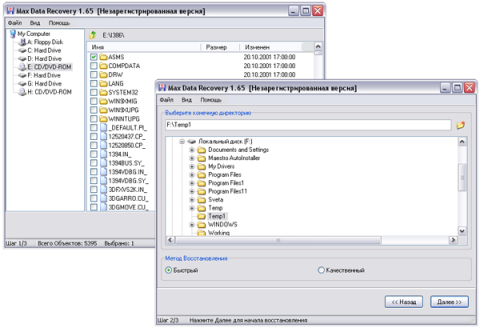
Після вказівки потрібних файлів програма розпочне роботу. Вказуватиметься файл і час до закінчення відновлення.
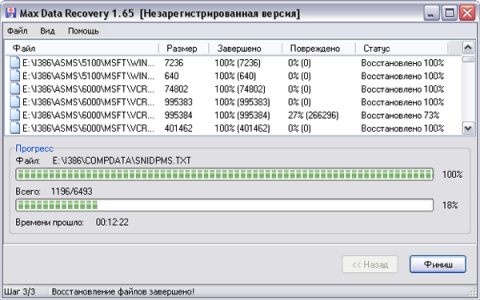
Текстові та відеофайли, а також зображення можна переглянути через вбудований плеєр, для цього потрібно вказати файл та натиснути Enter.
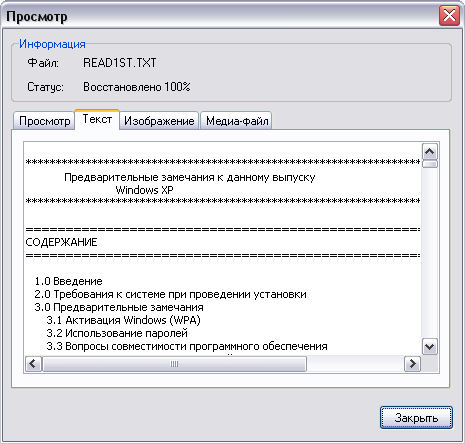
Висновок
На жаль, ще не придумано такого носія, який не був би схильний до пошкоджень. Тим не менш, програми для відновлення удосконалюються з кожним днем і залишається лише сподіватися, що рано чи пізно можна буде відновити диски з будь-яких пошкоджень. А поки що - створюйте більше резервних копійдля самої важливої інформаціїі ставтеся дбайливіше до оптичних дисків.
Як відомо, термін служби оптичних дисків недовгий. Диск може перестати читатися з різних причин - це і поява подряпин, і фізичне зношування, і неякісний матеріал, з якого диск був виготовлений, і т.д. Дані на такому диску засобами операційної системипрочитати та скопіювати вже не вдається, хоча наявні на ньому файли та папки сумлінно відображаються у провіднику Windows. Зрозуміло, що про подібні ситуації потрібно розмірковувати заздалегідь і своєчасно потурбуватися про наявність кількості резервних копій. Але на практиці часто все виявляється зовсім не так, адже багато користувачів до останнього моменту відкладають операцію резервування на "потім" (в таємній надії, що все і так обійдеться). І в результаті одного разу опиняються перед фактом, що надцінні для них знімки, відеосюжети, музичні кліпи, а часом навіть важливі документи та дистрибутиви виявляються абсолютно недоступними.
У той же час, цілком можливо, що дані все ж таки можна прочитати за допомогою спеціальних утиліт. Справа в тому, що ОС, якщо вона не може коректно прочитати інформацію з пошкодженої ділянки диска, перериває копіювання і видаляє вже скопійовану частину файлу. А спеціалізовані утиліти, використовуючи інші механізми читання даних, зрештою можуть прочитати подібні файли та їх скопіювати (хоча 100% відновлення всіх файлів, зрозуміло, вони не гарантують).
Дані утиліти зчитують інформацію з CD/DVD дисків шляхом прямого доступу до них, минаючи стандартні засоби Windows. Вони роблять багаторазові спроби прочитати пошкоджену ділянку диска, і при цьому можуть продовжувати читання/копіювання інформації після помилок читання, що нерідко дозволяє "витягнути" з дисків заповітну інформацію у своєму первозданному вигляді. Якщо ж цей номер не проходить, то більшість подібних програм, не мудруючи лукаво, просто замінюють сектори, що не читаються, нулями - природно, що в цьому місці у файлі в результаті з'явиться якийсь дефект.
Зрозуміло, що на практиці не всі відновлені файли будуть придатні для подальшого застосування. Скажімо, у разі текстових документівпісля такого відновлення зникне пара-трійка абзаців, але це, безсумнівно, краще повної втрати важливого документа, який ви складали протягом цілого місяця. У разі аудіо- та відеоданих також все може обійтися цілком пристойно - неприємно, звичайно, якщо в якийсь момент при прослуховуванні улюбленої мелодії або перегляду відеосюжету ви почуєте якийсь дивний звук або побачите незрозумілі фантоми на екрані, але знову ж таки, це буде краще, ніж повністю позбутися заповітних матеріалів. З софтом складніше, але все одно має сенс спробувати відновити дані, адже злощасні збійні сектори можуть виявитися і на якомусь допоміжному файлі, який при встановленні вам зовсім не буде потрібно.
CDCheck 3.1.14.0
Розробник:
Розмір дистрибутива: 1,48 Мб
Поширення:умовно безкоштовна
CDCheck – популярна утиліта, призначена для діагностики та відновлення інформації з пошкоджених CD/DVD-дисків (підтримуються практично всі формати), ZIP-приводів, USB-пристроїв та інших носіїв. При створенні даної програми розробники керувалися принципом, що краще вчасно вжити заходів для порятунку даних, не чекаючи на критичну рису. Тому перша з вирішуваних CDCheck задач - це детальна перевірка дисків та виявлення пошкоджених файлівЯкщо такі будуть виявлені, при цьому програма зазвичай навіть зможе назвати причини, які призвели до такого сумного стану диска. У разі оптичних дисків утиліта також надає вичерпну інформацію про виробника, тип, швидкісні характеристики тощо. Другим завданням є відновлення даних зі збійних дисків, з чим CDCheck також успішно справляється. Крім того, програма може бути використана для порівняння оригінального диска з його копією на жорсткому диску шляхом побитового порівняння файлів. В цілому, утиліта є нескладною у застосуванні і зі своїм добре завданням справляється, але обробляє інформацію повільніше, ніж інші з розглянутих рішень - можливо, це пов'язано з більш ретельним вивченням даних.
Програма (є російськомовна локалізація) може абсолютно безкоштовно використовуватися домашніми користувачами за умови отримання ними на сайті розробника Free-ліцензії. Вартість ліцензії для комерційних користувачів складає 75 дол.
Інтерфейс CDCheck нескладний - угорі знаходяться кнопки для виконання базових операцій, ліворуч – дерево дисків, праворуч – статистична інформація. Спочатку спробуємо протестувати одну з папок диска, в якій, за нашими даними, є збійні сектори. Для цього потрібно виділити папку, клацнути на кнопці "Перевірка" і при необхідності підкоригувати налаштування сканування.
При обробці даних програмою можна спостерігати за детальною статистикою процесу: середньою швидкістюзчитування даних, передбачуваним часом їх обробки, числом перевірених файлів та папок. Крім того, при виявленні битого файлуу нижньому вікні відображається його ім'я з кодом помилки.
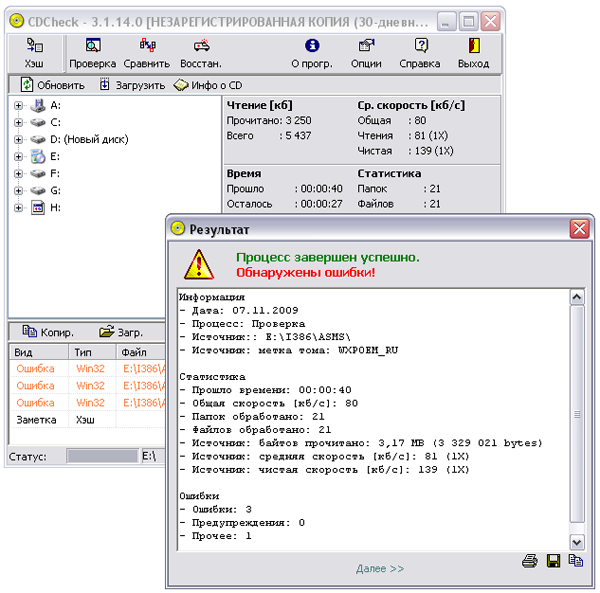
Для відновлення файлів конкретної папки або всього диска загалом слід виділити відповідний об'єкт, клацнути на кнопці "Перевірка" та вказати папку для копіювання даних. Параметри відновлення настроюються - зокрема, можна вказати кількість повторів для читання збійних секторіві встановити рівень статистичної коректності, якої потрібно домагатися при відновленні даних.
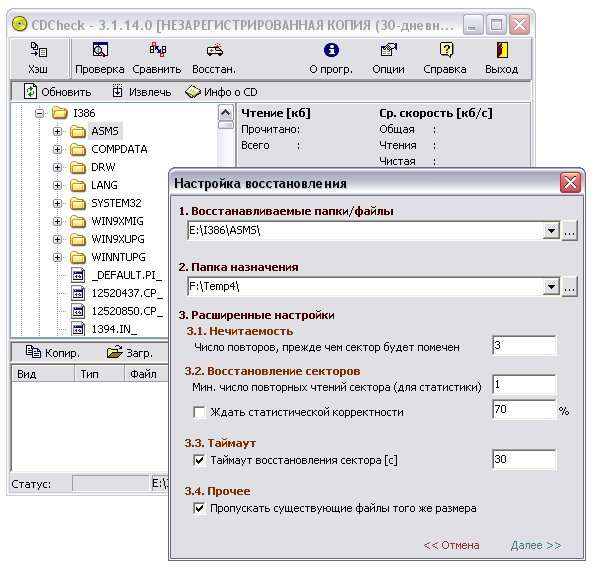
Виконання цієї операції також гранично наочно - відображається прогрес відновлення, перераховуються файли, при відновленні яких мали місце проблеми, та вказується остаточний статус відновлення.
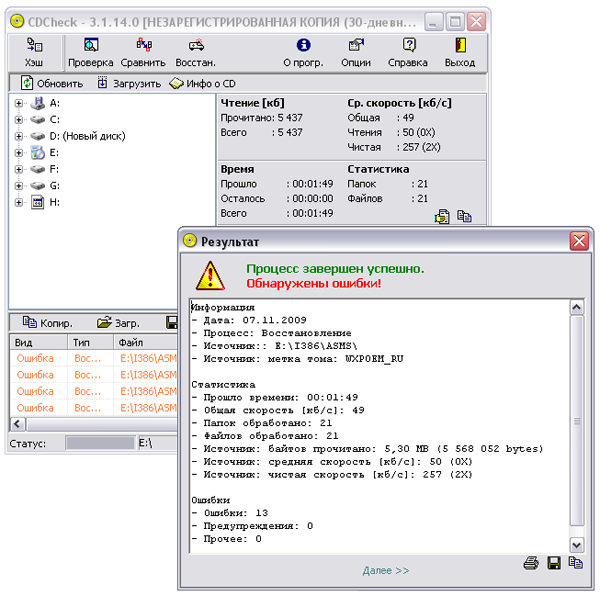
BadCopy Pro 4.10
Розробник:
Розмір дистрибутива: 869 кб
Поширення:умовно безкоштовна
BadCopy Pro - визнане у світі рішення для відновлення пошкоджених і втрачених даних з дискет, що погано читаються або нечитаються, CD/DVD-дисків (включаючи CD-R, CD-RW, DVD+R/W і DVD-R/W), карт пам'яті, ZIP-дисків, flash-драйвів, жорстких дисківта ін. Програма підтримує відновлення всіх типів файлів та забезпечує відновлення файлів з подряпаних або збійних CD/DVD-дисків, видалених або втрачених фотографій у цифрових фотокамерах, документів зі зіпсованих ZIP-дисків тощо. Вона може допомогти прочитати дані з проблемних мультисесійних CD, пожвавити файли на дисках, відформатованих шляхом швидкого форматування, та повернути видалені дані з дискет.
Демо-версія програми (російськомовна локалізація відсутня) із заблокованим збереженням не обмежена за часом тестування. Вартість комерційної версії складає 39,50 дол.
Відновлення інформації в BadCopy Pro не вимагає жодних додаткових налаштуваньі виробляється під керівництвом майстрів, тому нічого особливо складного не представляє. Вікно програми двопанельне - через ліву панель здійснюється доступ до потрібного типу носія, правою налаштовуються параметри відновлення даних. Усього на лівій панелі представлено п'ять груп носіїв: "Floppy Disk" (флоппі-диски), "CD and DVD" (CD/DVD-диски), "Memory Card" (карти пам'яті, що використовуються у цифрових камерах та мобільних пристроях), "Flash Drive and Zip Disk" (Flash-драйви та ZIP-диски) та "Other Media and Storage" (сюди розробники віднесли жорсткі дискита інші носії). Оскільки нас цікавить відновлення даних із CD/DVD, то на першому етапі потрібно вибрати на цій панелі варіант "CD and DVD", а потім вказати потрібний диск(якщо таких кілька) та режим відновлення. Вибір потрібного режиму відновлення залежить від проблеми, що вирішується. У разі відновлення пошкоджених даних (тобто наш випадок, коли мається на увазі, що файли відображаються у провіднику Windows, але не можуть бути прочитані ОС), вибирається режим "Rescue Corrupted Files". Два режими ("Rescue Lost Files - Mode#1" і "Rescue Lost Files - Mode#2") призначені для відновлення втрачених даних - тобто даних, невидимих в операційній системі.
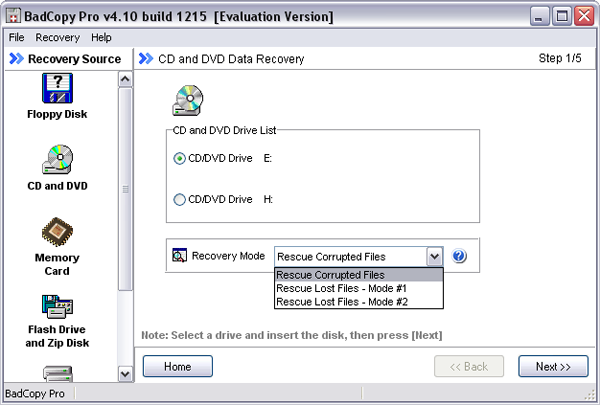
Після цього вказують дані, які потрібно скопіювати з диска, що не читається нормально - реалізовано це не найзручнішим для користувача чином, оскільки вибрати перелік папок разом з вкладеними в них файлами та іншими папками не можна, а дозволяється вказувати лише поодинокі файли. У результаті відновлювати інформацію в кожній папці доведеться окремо - довго і наполегливо. На цьому ж етапі легко відрегулювати глибину і швидкість сканування через перемикач "Recovery Option". Він може бути встановлений в одному з трьох положень: Max Data, Normal і Max Speed - в першому положенні досягається максимальна глибина сканування, а в третьому - максимальна швидкість. Другий варіант проміжний, вибирається за умовчанням та вважається оптимальним для більшості випадків.
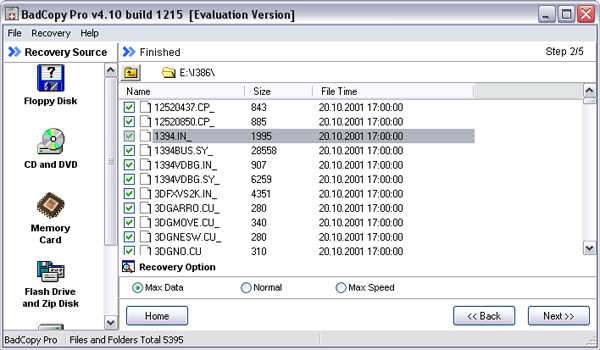
Процес відновлення починається відразу ж після натискання на кнопку "Next", а про його результативність програма інформує, відображаючи копіювані файли, їх остаточний статус (тобто, відновлений файл чи ні) і прогрес виконання операції.

Після закінчення програма поцікавиться, у якій папці на жорсткому диску зберегти прочитані файли.
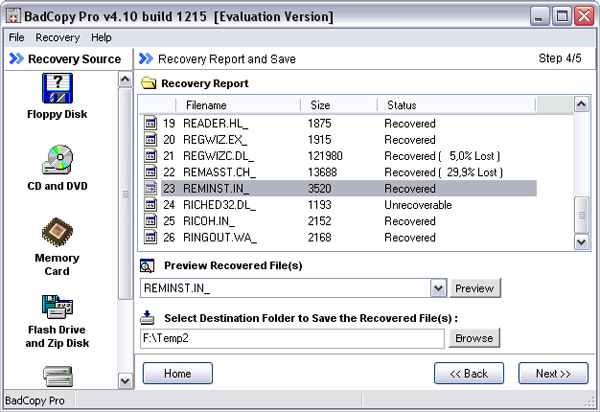
У цьому ж вікні можна буде переглянути відновлені текстові файли (TXT, BAT, INF, LOG) і зображення (BMP, JPG, GIF, PNG та ін.), обравши файл, що цікавить, і клацнувши на кнопці "Preview". Інші файли відображаються лише у 16-річному форматі.
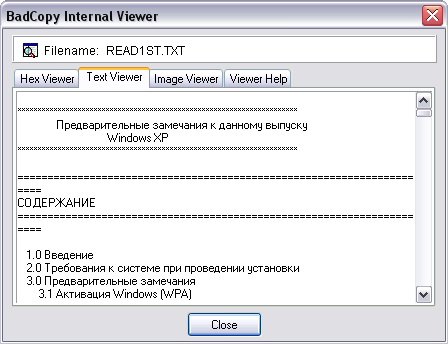
IsoBuster 2.6
Розробник:
Розмір дистрибутива: 5,14 Мб
Поширення:умовно безкоштовна
Програма IsoBuster – комплексне рішення, що надає інструментарій для роботи з образами дисків та відновлення даних із битих CD/DVD-дисків. Вона підтримує всі стандартні формати образів і дозволяє витягувати з них дані, а також запускати файли. Утиліта також може використовуватися для відновлення інформації з битих оптичних носіїв будь-яких форматів, включаючи Blu-ray та HD DVD-диски, та відновлення даних з DVD+RW дисків, щодо яких були використані операції Quick Erase або Quick Format. При цьому вона дуже проста у застосуванні.
Програма (є російськомовна локалізація) представлена в декількох редакціях - для широкого користувача інтерес можуть представляти редакції: Free і Pro. Перша безкоштовна та має базовий набірможливостей, яких, втім, достатньо вирішення завдань, що розглядаються у цій статті. Друга має розширену функціональність і пропонується на комерційній основі. Докладне порівняння редакцій доступне за наступною. Редакцію Free можна скачати та використовувати абсолютно безкоштовно, вартість редакції Pro складає 29,95 дол.
У процесі інсталяції, крім традиційних питань, IsoBuster поцікавиться про вибір файлових асоціацій- якщо передбачається, що утиліта буде використовуватися тільки для відновлення даних із пошкоджених CD/DVD-дисків, то встановлювати асоціації не має сенсу. Інакше слід проставити галочки напроти тих розширень, з образами яких ви практично працюєте.
Головне вікно IsoBuster двопанельне - у лівій панелі розташоване вікно вибору образів, сесій, дисків та папок, а у правій знаходиться дерево файлів. Розібратися з тим, як скористатися програмою для відновлення даних з битого диска, неважко. Запустіть програму та вставте в накопичувач CD/DVD-диск, перевірте, що саме цей диск був обраний в IsoBuster. Після цього в лівій панелі з'явиться макет диска (треки та сесії), а на правій – папки та файли, якщо такі на диску вдасться виявити. Якщо файлів немає або вони показані не в повному обсязі, розробники рекомендують запустити процес пошуку таких даних, вибравши з контекстного менюна значку треку в лівій панелі команду "Пошук пропущених файлів та папок".
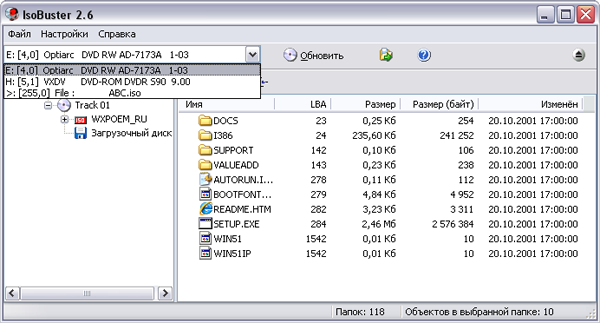
Після цього для запуску відновлення даних, що може бути зроблено як для всього диска в цілому, так і для окремих папок і файлів, потрібно виділити об'єкт, що відновлюється, і викликати з контекстного меню команду "Вилучити", а потім вказати папку для збереження цих даних.

У процесі відновлення даних програма повідомляє лише про файлі, що читається в конкретний момент часу, і загальний прогрес виконання операції.
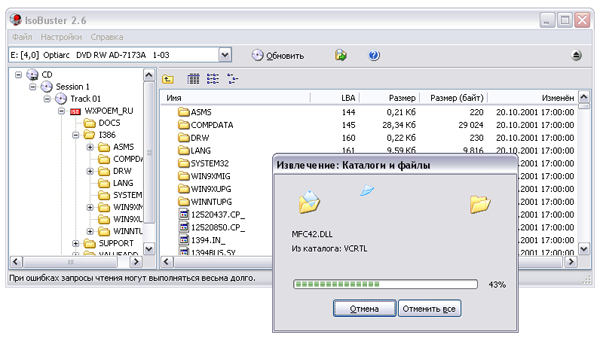
У разі попадання на збійний сектор, яких утиліта знаходить чомусь менше, ніж інші протестовані для даного оглядупрограми-аналоги, вона зупиняється і ставить питання про спробу прочитати цей сектор ще раз або пропустити його. Спроби повторного читання спочатку секторів, що не читаються, як і в інших програмах нерідко виявляються вдалими. Разом з тим, при першому ж попаданні на збійний сектор є можливість налаштувати утиліту на пропуск надалі всіх таких секторів. На наш погляд подібна нав'язливість виснажлива - набагато розумніше надійшли розробники інших рішень, у яких користувачеві спочатку пропонується визначити тим чи іншим способом (через кількість спроб читання збійних секторів, вибір методу відновлення та ін.) співвідношення якості даних та швидкість виконання операції. Хоча в порівнянні з тим, що загалом програма відновлює дані цілком успішно, це вже просто дрібниці.

CDRoller 8.60
Розробник:
Розмір дистрибутива: 7,07 Мб
Поширення:умовно безкоштовна
CDRoller - результативна та зручна в роботі програма для відновлення даних з нечитабельними засобами ОС Windows CD/DVD-дисків різних форматів, включаючи Blu-ray і HD DVD, а також карт флеш-пам'яті (SmartMedia, Memory Stick, CompactFlash та ін.) . Утиліта також може бути використана для часткового відновлення відео-файлів зі збійними секторами шляхом вирізування фрагментів з подібними дефектами, для чого програма спочатку проводить аналіз зазначеного VOB-файлу, потім ділить його на окремі фрагменти і дозволяє при цьому виключити сцену, що опинилася на ділянці збійної диска , та записати новий дискз уцілілими даними. На додаток, вона може використовуватися для тестування підозрілих CD/DVD-дисків. Як видно з усього перерахованого вище, можливості відновлення даних (особливо відео) в CDRoller вражають. Але є одне "але" - у процесі тестування програма поводилася досить норовливо - то нормально впізнавала диски і виконувала необхідні операції, то намертво зависала, причому нерідко просто при повторенні щойно нормально виконаних дій. Так що враження про цей реліз у нас залишилося не найкраще - мабуть, розробники явно поспішили виставити його для скачування.
Демо-версія програми (російськомовна локалізація відсутня) працездатна протягом 14 днів, але в ній заблоковано збереження даних та неможливе застосування функції вирізування фрагментів, що потрапили на збійні сектори (функція Split Video). Вартість комерційної версії складає 29,50 дол.
Робоче вікно CDRoller поділено на три панелі: одну вертикальну та дві горизонтальні. Ліва вертикальна панель Side Bar відкриває доступ до базових модулів програми. У верхній горизонтальній панелі відображається список пристроїв, а в нижній – результати аналізу проведених операцій. У верхній частині робочого вікна знаходяться кнопки для основних операцій. Вставлений у CD/DVD-ROM-диск утиліта аналізує відразу ж після відкриття та автоматично його відображає.
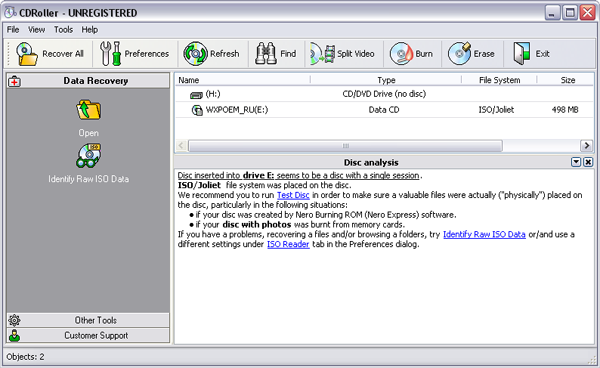
Будь-який диск з даними, що викликає сумнів, нескладно протестувати, скориставшись командою "Tools" > "Test Disc". Для відновлення даних з усього диска в цілому вибирається операція "Recover All", у разі відновлення конкретної папки з даними, цю папку виділяють і клацають на панелі Side Bar по операції "Recover Selected".
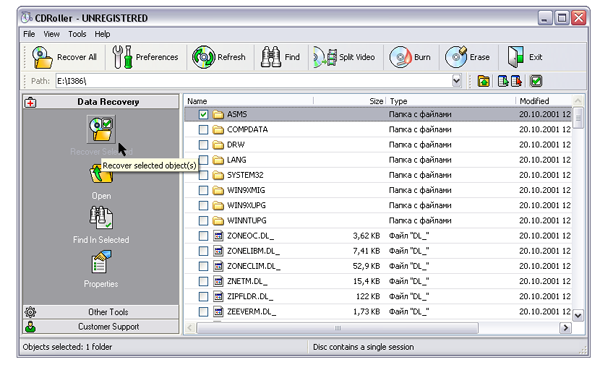
Після цього потрібно буде вказати папку для збереження відновленої інформації (кнопка Save Recovered) і можна буде підкоригувати налаштування відновлення даних (кнопка Setting) - уточнити, що робити з секторами, що не читаються (залишати без зміни або заповнювати нулями), збільшити або зменшити кількість спроб читання збійних секторів (Retries) та змінити глибину сканування (Force).
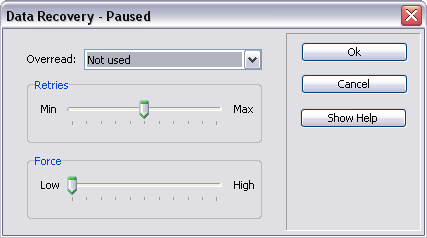
У процесі сканування утиліта відображає файли, що переглядаються, і прогрес виконання операції, а за результатами видає список файлів з остаточним вердиктом (тобто вдалося кожен з них прочитати).
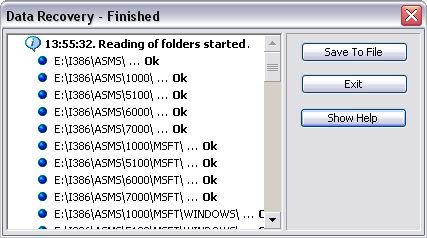
У разі DVD-дисків варіанти відновлення залежать від того, йдеться про файли з коректно завершених дисків чи ні. Якщо диск було коректно завершено, можна спробувати його скопіювати, використовуючи ISO образ. Для цього після вставки диска в DVD-дисковод і появи у вікні програми імені диска із зазначенням файлової системи UDF 1.02 потрібно клацнути на кнопці "Preferences" і у вікні вибрати варіант "Read only ISO 9660 data track".
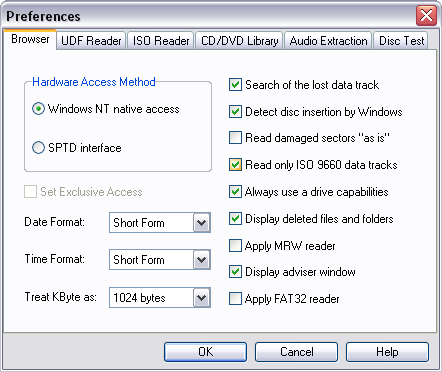
Після цього клікнути на кнопці "Refresh" для оновлення даних (тепер буде вказано вже файлову систему ISO/Joliet) і вибрати з меню "Tools" команду "Extract ISO Image File". У результаті буде створено ISO-образ, який після цього можна відразу записати на диск за допомогою вбудованих інструментів DVD-пропалювання.
Для відновлення даних із незавершених DVD-дисків, записаних цифровими DVD-відеокамерами, розробники передбачили інший варіант - через майстра, який запускає команда "File" > "Recover DVD Video". Тут ніяких спеціальних налаштувань немає - досить лише відповісти на запитання майстра, але діяти потрібно строго з інструкціями (інакше в нашому випадку утиліта починала стабільно зависати). На першому етапі вказують необхідний DVD-ROM, на другому вставляють диск у накопичувач і клацають по кнопці "Next". Потім вказують DVD-відеокамеру, якою було створено відео, та конкретний трек, потім активують процес сканування ("Start a new scan…"). У фіналі намагаються відновити виявлене відео (тобто файл чи файли в форматі VOB) командами "Recover All" або "Recover Selected" відповідно. Аналогічні операції проводять щодо інших треків.
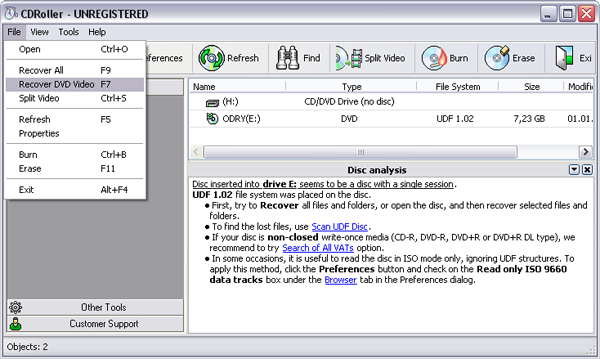
AnyReader 3.0
Розробник:
Розмір дистрибутива: 1,92 Мб
Поширення:умовно безкоштовна
AnyReader - зручна та ефективна програмадля копіювання даних із поганочитаних або нечитаних CD/DVD-дисків будь-яких форматів, включаючи Blu-ray та HD DVD, ZIP-дисків, карток пам'яті flash та інших носіїв. Крім того, утиліта може бути використана для копіювання файлів нестабільними мережами LAN і Wireless LAN, так як дозволяє продовжувати запис після обриву з'єднання. А також для ремонту цінних файлів, які вміє збирати з двох або більше наявних поганих копій, знаходячи дефектні сектори в одній копії та замінюючи хорошими від іншої.
Демо-версія програми (є російськомовна локалізація) практично повністю функціональна, але дозволяє скопіювати з відновленням лише 700 Мб, і працездатна протягом 30 днів. Ціна комерційної версії становить 840 руб.
Програма проста у застосуванні, оскільки процес копіювання файлів у ній повністю контролюється майстром, а користувачеві достатньо виконувати його вказівки. На першому етапі необхідно вибрати, що передбачається робити з файлами - через специфіку цієї статті вибираємо варіант "Копіювання інформації з пошкоджених CD/DVD/Blue-ray/HD DVD". Потім активуємо варіант "Копіювати файли".
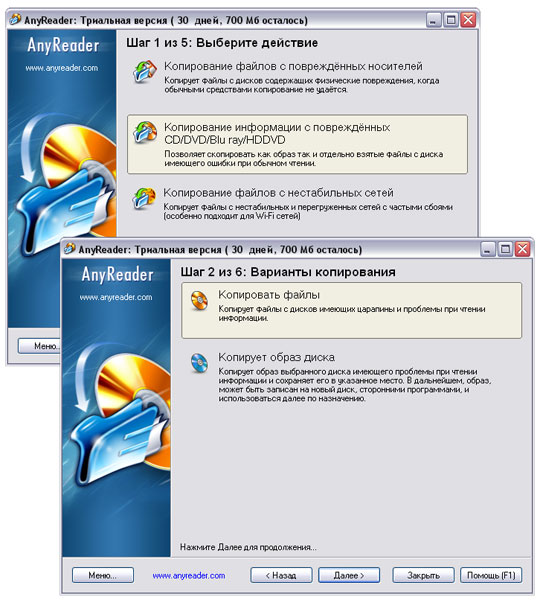
Після цього вже безпосередньо вказуємо всі, або тільки конкретні файли з диска, що не читається, які хотілося б скопіювати, задаємо папку для збереження файлів і визначаємо налаштування копіювання. У плані налаштувань можна змінити кількість повторів спроб читання збійних секторів і довжину паузи між повторами, а також вказати кількість секторів, що пропускаються при попаданні на битий. Маніпулюючи цими налаштуваннями (насамперед, кількістю спроб читання файлів і наявністю можливості продовжувати читання/копіювання інформації після помилок читання) можна читати файли з носіїв з різним ступенем пошкодженості.
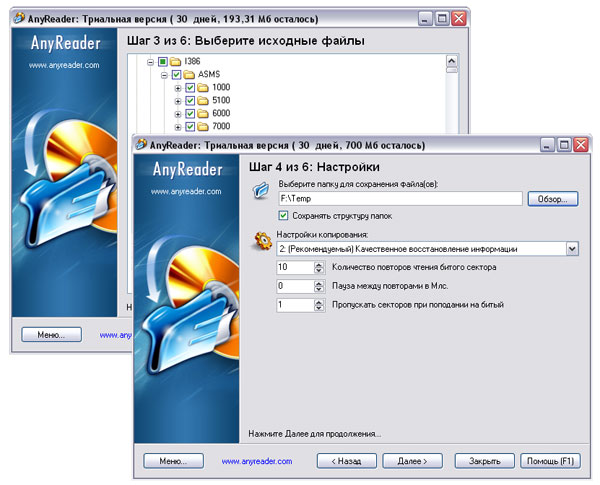
Процес читання пошкодженого носія інформативний - програма відображає файли, що читаються, наявність/відсутність у них пошкоджених секторів і результат копіювання кожного з файлів у відсотках. А також показує загальну кількість файлів на диску, кількість виявлених поганих секторів, відсоток виконання операції та приблизний час до завершення процесу. У процесі відновлення є можливість пропустити неважливі вам файли, якщо при спробах багаторазового читання їх програма явно буксує.
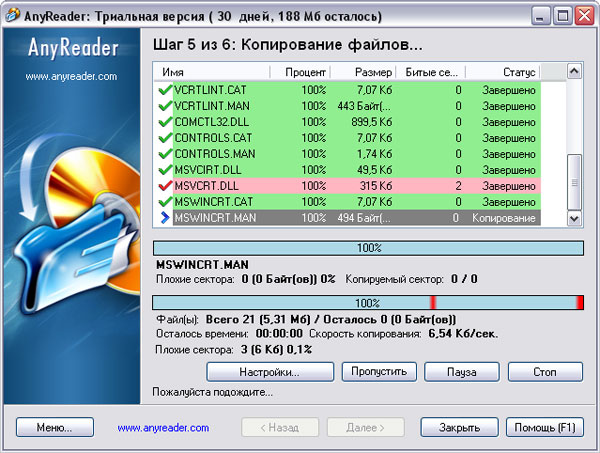
Після закінчення копіювання програма запропонує переглянути звіт про проведену операцію, відкрити папку з скопійованими файлами у провіднику Windows або запустити нове завдання.

Max Data Recovery 1.65
Розробник:
Розмір дистрибутива: 1,34 Мб
Поширення:умовно безкоштовна
Max Data Recovery (раніше відома під ім'ям CopyRator) - проста програмадля відновлення даних з пошкоджених та нестабільних жорстких дисків, CD/DVD-дисків, дискет та ін. бути переглянуті прямо із програми. Програма гранично проста у застосуванні та досить ефективна.
Демо-версія програми (є російськомовна локалізація) із заблокованим збереженням не обмежена за часом тестування. Вартість комерційної версії для російськомовних користувачівстановить 250 руб.
Для запуску процесу копіювання даних із пошкоджених носіїв спочатку вибирають диск та об'єкти для відновлення, а потім папку для збереження даних та метод відновлення. Можна вибрати один із двох способів відновлення: "Швидкий" або "Якісний", про відмінності між ними розробники скромно замовчують - ми вважаємо, що методи відрізняються кількістю спроб читання файлів з битими секторами.
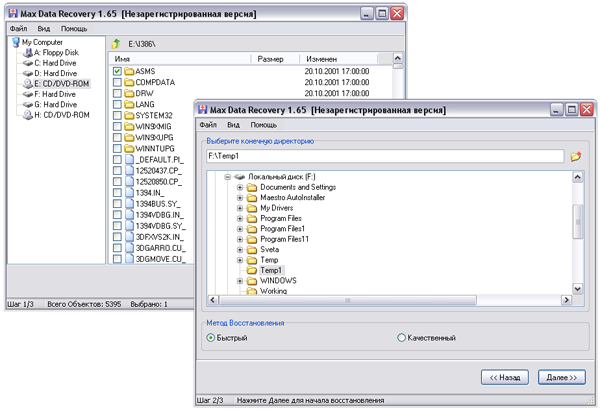
Після цього Max Data Recovery автоматично починає відновлення файлів і в ході даного процесу надає докладну статистику по кожному з оброблюваних файлів, відображаючи рівень пошкодження, рівень відновлення і остаточний статус (чи вважається файл відновленим і на скільки відсотків або не відновленим). Крім того, програма показує загальний відсоток виконання операції.

Відновлені текстові файли (TXT, RTF, INF, LOG та ін.), зображення (JPG, BMP, GIF, PNG, ICO та ін.) та медіа-файли (MP3, AVI, MPEG, WAV та ін.) можуть бути переглянуті через вбудований просмоторник. Для цього потрібно виділити файл, натиснути клавішу "Enter" і відкрити закладку, що відповідає типу відновленого файлу ("Текст", "Зображення" або "Медіафайл").
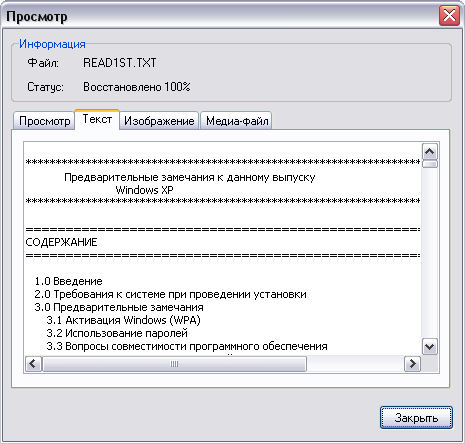
Висновок
На жаль, "всевишній" поки не винайшов оптичних дисків, стійких до появи подряпин та з необмеженим терміном експлуатації. А тому поводитися з ними слід якомога дбайливіше, і завжди мати про запас парочку резервних копій найдорожчих вам "лазерок". Ну, а якщо неприємності все ж таки не оминули вас стороною - тобто файли в Windows більше читатися не бажають (але поки ще видимі), то саме час озброїтися однією з перерахованих вище утиліт, функціональність і зручність застосування яких ми постаралися оцінити (див. табл. ).
Яка з утиліт забезпечить у даному конкретному випадку найкращий результат - питання складне, і ми не стали щодо них навіть порівнювати, адже скільки можливо ситуацій - стільки буде і думок. Все залежить від безлічі параметрів - файлів, які потрапили на збійні сектори, і ступеня їх пошкодження, а також того, наскільки ці файли важливі, і який рівень відновлення даних вам потрібно. Однозначно одне - такі утиліти без проблем зможуть прочитати всі файли, які не потрапили на збійні сектори. А це вже дуже непогано! Відносно інших файлів все складніше - найчастіше в тій чи іншій мірі вони також будуть відновлені, але цінність цих файлів опиниться під питанням, і тут все залежить від початкового ступеня пошкодження даних і типу інформації.
Таблиця.Функціональність програм для відновлення даних із пошкоджених CD/DVD-дисків
| Пакети / Функції | CDCheck | BadCopy Pro | IsoBuster | CDRoller | AnyReader | Max Data Recovery |
| Підтримка Blu-ray та HD DVD-дисків | - | - | + | + | + | - |
| Копіювання всього диска або вибраних папок із повним збереженням їхньої структури. | + | - (лише вибраних файлів) |
+ | + | + | + |
| Можливість управління рівнем читання збійних секторів | + (прямо, через кількість спроб читання збійних секторів та рівень статистичної коректності) |
+ (опосередковано - через глибину та швидкість сканування) |
+ (але в ручному режиміта окремо для кожного сектора) |
+ (прямо через кількість спроб читання збійних секторів та глибину сканування) |
+ (прямо, через кількість спроб читання збійних секторів) |
+ (опосередковано – через метод відновлення) |
| Перегляд відновлених файлів із утиліти | - | + | - | - | - | + |
| Додатковий функціонал | Детальне тестування дисків та виявлення пошкоджених файлів | Відновлення видалених та втрачених даних | Відкриття образів та вилучення з них даних; відновлення даних з DVD+RW дисків після операцій Quick Erase або Quick Format | Тестування дисків; виключення з VOB-файлів сцен із дефектними фрагментами | Копіювання файлів по нестабільних мережах LAN та Wireless LAN; ремонт цінних файлів на базі двох або більше наявних поганих копій | - |
Безкоштовна програма відновлення дисків
створена спеціально для допомоги при втраті цифрової інформації. Завдяки різноманітному програмному забезпеченню, ви можете без особливих зусиль і без додаткових вкладень виконати копіювання даних з будь-яких форматів, що не читаються лазерних дисків. Найчастіше, стандартних налаштувань оптичного приводу настільного комп'ютеране вистачає для зчитування системою інформації, яка знаходиться на нестабільних гнучких пристроях, таких як CD, DVD та Blu-ray диски. В цьому випадку ви можете без проблем скачати програму відновлення дисків безкоштовно
.
CDCheck. Програма CD Check 3.1.14.0 варта відновлення даних переважно на оптичних компакт-дисках.CDCheck може обробити будь-які Ваші пошкоджені CD та DVD диски.
1.5 MB
. CD Recovery toolbox (portable ) є безкоштовною програмоювідновлення інформації з найпоширеніших типів дискових носіїв. Найчастіше доводиться мати справу з втратою інформації на дисках Blu-Ray, DVD, CD і т.д.
500 KB
. File Salvage - це мініатюрна програма розміром 217 Kb. До сфери її діяльності входить аварійне копіювання даних із проблемного оптичного диска на жорсткий диск ПК.
200 KB
. Non Stop Copy v 1.04 – це один з найбільш продуктивних програмних інструментів для відновлення файлів із найрізноманітніших лазерних дисків.
126 KB
. IsoBuster pro - це чудовий мобільний інструмент, головним завданням якого є відновлення різними методамиінформації з оптичних носіїв даних.
3.5 MB
. Це професійний засіб для резервного копіюванняданих з нечитаних CD та DVD дисків.Посекторне зчитування записаної на диск інформації дозволяє deaddiscdoctor відмінно справлятися зі своїм завданням.
1.7 MB
. Diskinternals cd dvd recovery - професійна утиліта для реанімації віддалених файлів. Основною робочою платформою цієї програми є оптичні носіїданих форматів DVD, DVD-R, DVD-RW, CD-R, CD-RW тощо.
7.4 MB
. Це невелика програма, яка здатна копіювати музичні композиції з лазерних компакт-дисків на інші дискові пристрої.
6.1 MB
. Утиліта CDRoller має широкі апаратні можливості для роботи із даними проблемних лазерних дисків старого зразка. За допомогою цієї програми можна відновити різні файли з DVD, що погано зчитуються, і CD дисків.
5.3 MB
. Super Copy- це перевірене часом крихітне програмне забезпечення, головним завданням якого є копіювання цифрових даних із проблемних дискових пристроїв.
223 KB
. Unstoppable copier - це незамінний помічнику разі відновлення інформації з нестабільних носіїв даних. Він розроблений для створення копій цифрових файлів, розміщених на проблемних дискових накопичувачах
390 KB
. Компактне програмне забезпечення AnyReader має всі необхідні повноваження для створення копій файлів з нестабільних носіїв цифрових даних.
3 MB
. DiskDigger – це компактне програмний додатокдозволяє копіювати цифрові файли з проблемних джерел. Дане програмне забезпечення готове відновити доступ до втраченої інформації жорстких дисках, оптичні диски, карти пам'яті, USB флешки і т.д.
370 KB
. Утиліта АКОЛЬ - визнаний лідер у галузі аварійного копіювання цифрових файлів із нестабільних носіїв інформації. Програма АКОЛЬ підтримує безліч таких дискових пристроїв, починаючи від жорстких дисків і закінчуючи лазерними дисками.
950 KB




